- 投稿日:2025/04/22
- 更新日:2025/11/17
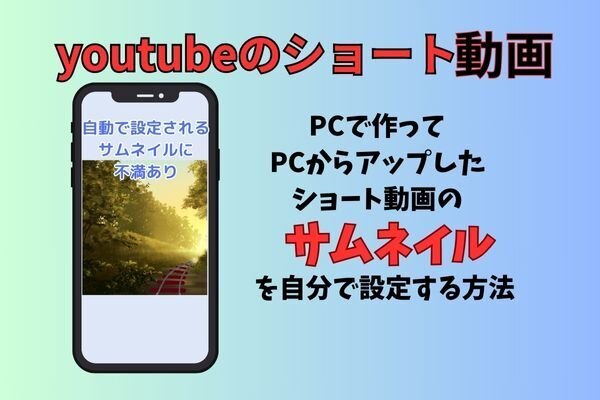
記事の写真などは、アンドロイドスマホによるものですが、iPhoneでも、同様の手順で大丈夫でした。
youtubeにアップするショート動画をPCで作って、PCからアップロードしたとき、
 このようなメッセージがでました。
このようなメッセージがでました。
ショート動画だとサムネイルが自動設定されてしまって、「そこじゃない!」問題が発生していました。
さっそく対処しようと思いますが、その前に設定可能な条件があります。
ショート動画のサムネイル設定にまつわる条件
●スマホのyoutubeアプリを使うこと。
※「YT studio」ではない!です。
●設定できる画像は、ショート動画内の画像に限ります。
場合によって、以下の条件にひっかかるひとがいるかもです(今は不要なようです)
今は関係なさそうですが、念のために残しています。
●そのショート動画が公開前であること。
―非公開設定、未来の日時で公開がスケジュール設定されていること。
または、公開後でも非公開にすること。
ショート動画のサムネイル設定、手順
1,ショート動画をPCからアップロードします。
2,スマホのyoutubeアプリを開きます。
(※YT Studioではありません!)
下部メニューの一番右「マイページ」を選びます。
3,そこで「作成した動画」を選択します。
「履歴」
試聴動画の履歴内の
「再生リスト」ではなく
↓こっち
「作成した動画」
(文字が小さいため、画像が大きくてすみません)
(赤〇のところは「5日前」に公開済みのもので、以前は変更不可でした)
上部の青〇部分は、この時点では未来日の日付、公開予定の日です。こちらは問題なく設定が可能です。
4,青〇の右にある「縦三点」をクリック。
すると以下のようなメニューです 「編集」を選択します。
「編集」を選択します。
(※Studioで詳細設定を編集ではない!です)
ここで↓ 5,当該の動画の上にある鉛筆マークをタップします。
5,当該の動画の上にある鉛筆マークをタップします。
 下部に黄色の〇で囲んだところは、
下部に黄色の〇で囲んだところは、
動画内の映像からの画像がコマ割りになっています。
タップして選ぶこともできますし、
ドラッグするように指を滑らせることも可能です。
6,サムネイルにしたい画像を決めて、
右上にあるチェックをします。
これで選んだ画像がサムネイルになります。 以上です。
以上です。
追記、公開して自動設定された後からでもできた
タイトル通りです。うっかり公開してしまったショート動画、すでに不本意なサムネが自動設定されている時も諦めるのは早いです!
「一度削除して、アップしなおし?」NO!
スマホのyoutubeアプリからなら変更可能です。
(できなかった場合は、一度非公開にしてから、スマホアプリで設定してみてください。)
おわりに
それほどややこしくない、のですが…
私は何度もわからなくなりました。
記事中の(※~ではない!です)を全部踏むので、迷子確定です。
一度できたのに、その後数週間、正解にたどり着けず…。
どなたかのお役に立てたら嬉しいとも思っていますが、実は、明日の私のために記事にしました。
その後の仕様変更なのか、公開済みのものをそのまま(非公開にしなくても)変更可能だとお知らせいただきました。
ひと手間省けますね、ありがたいです。
お知らせ、ありがとうございます。









